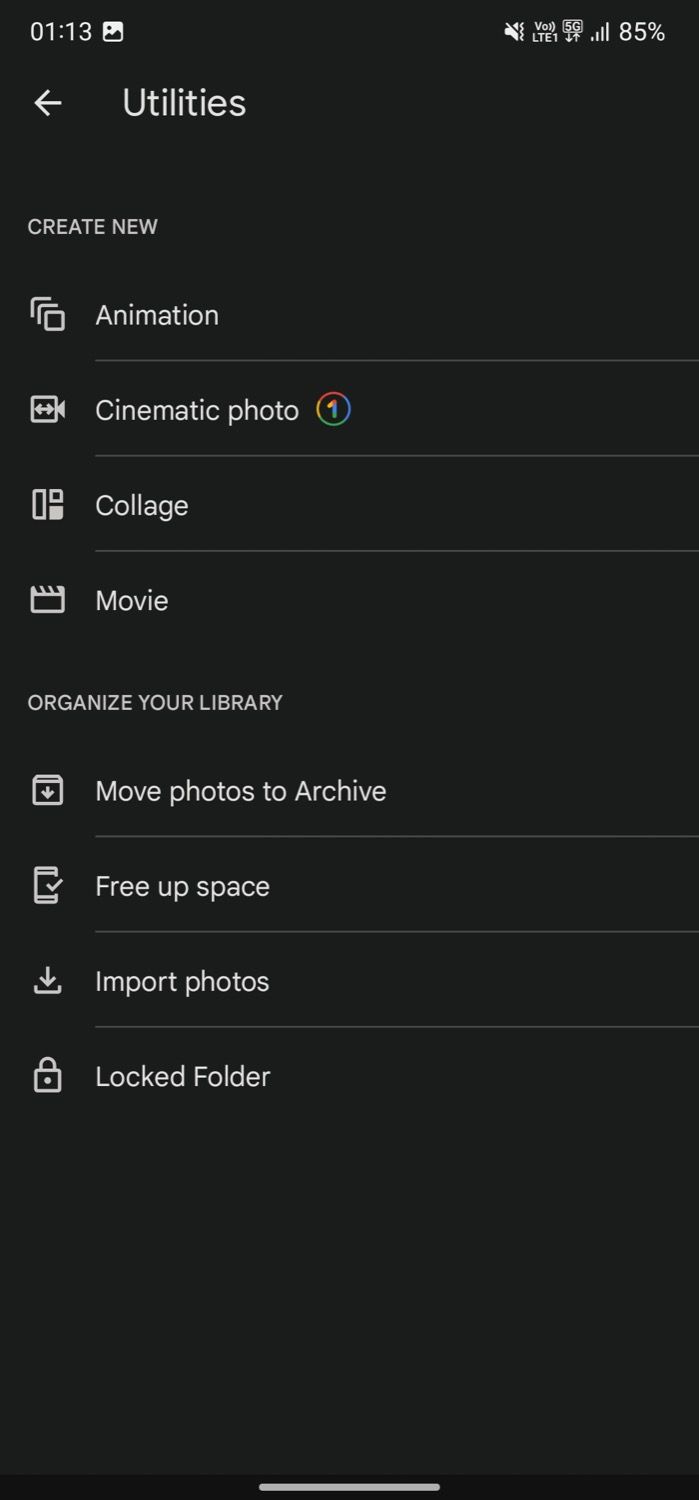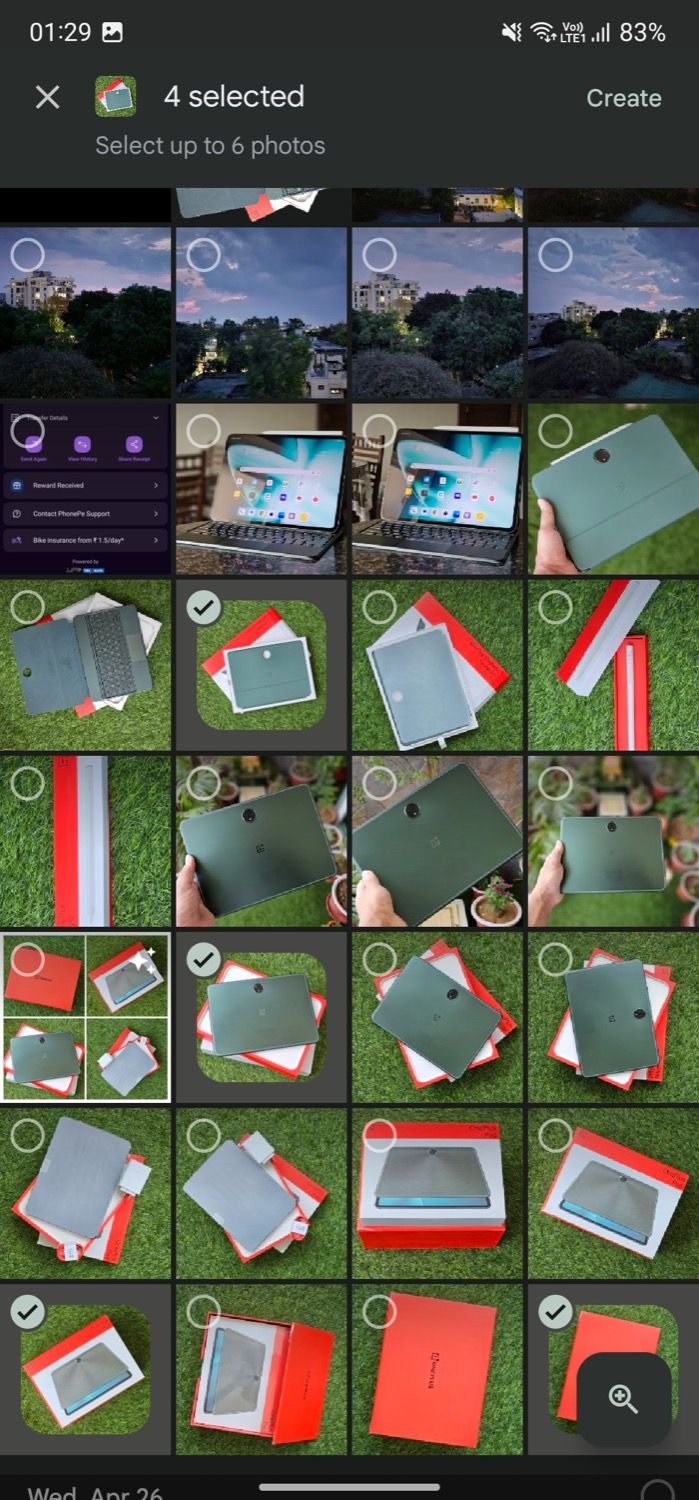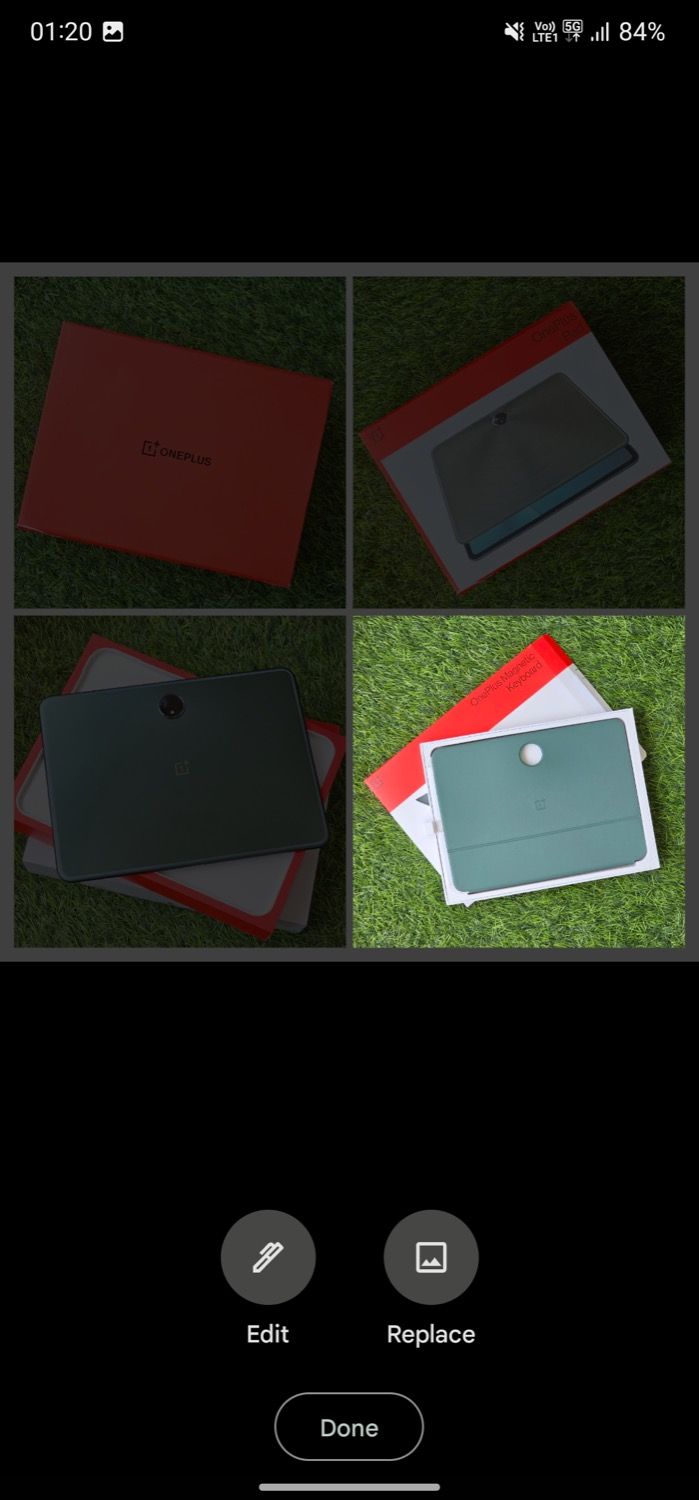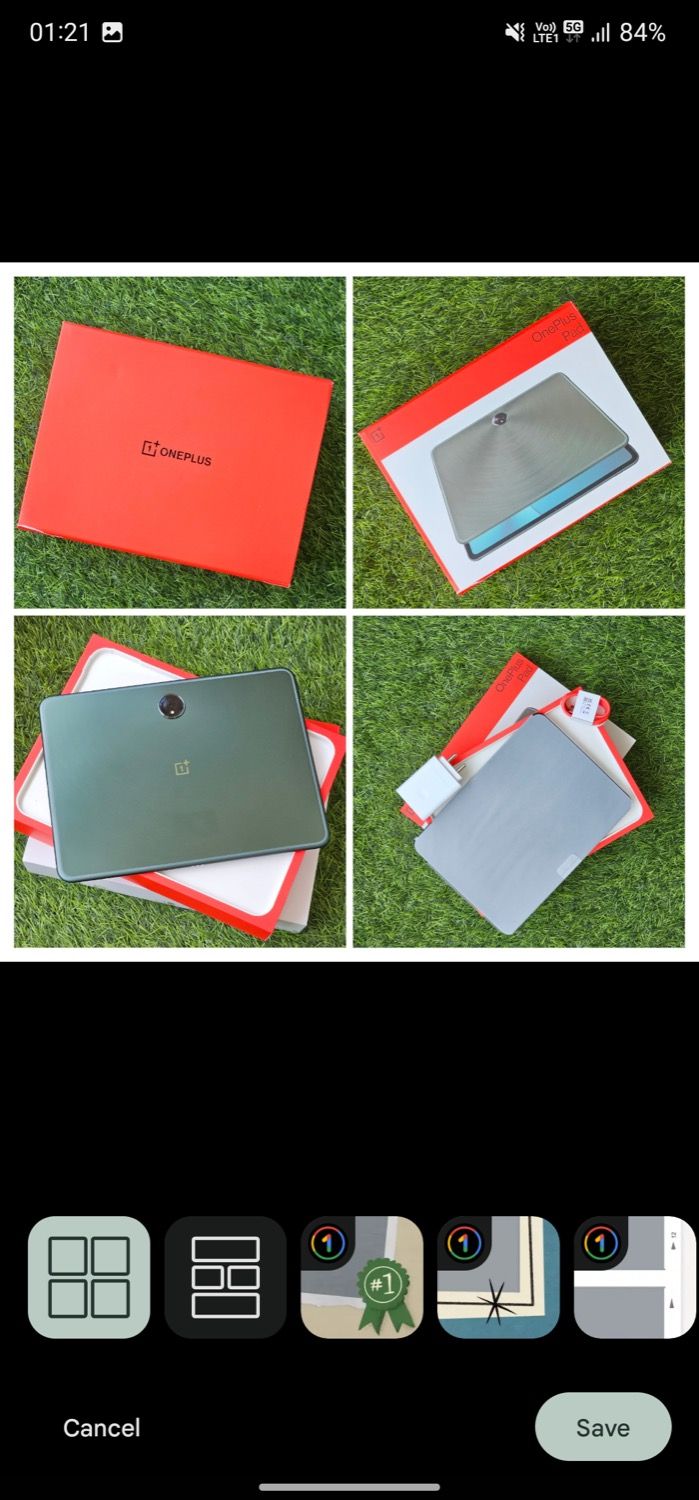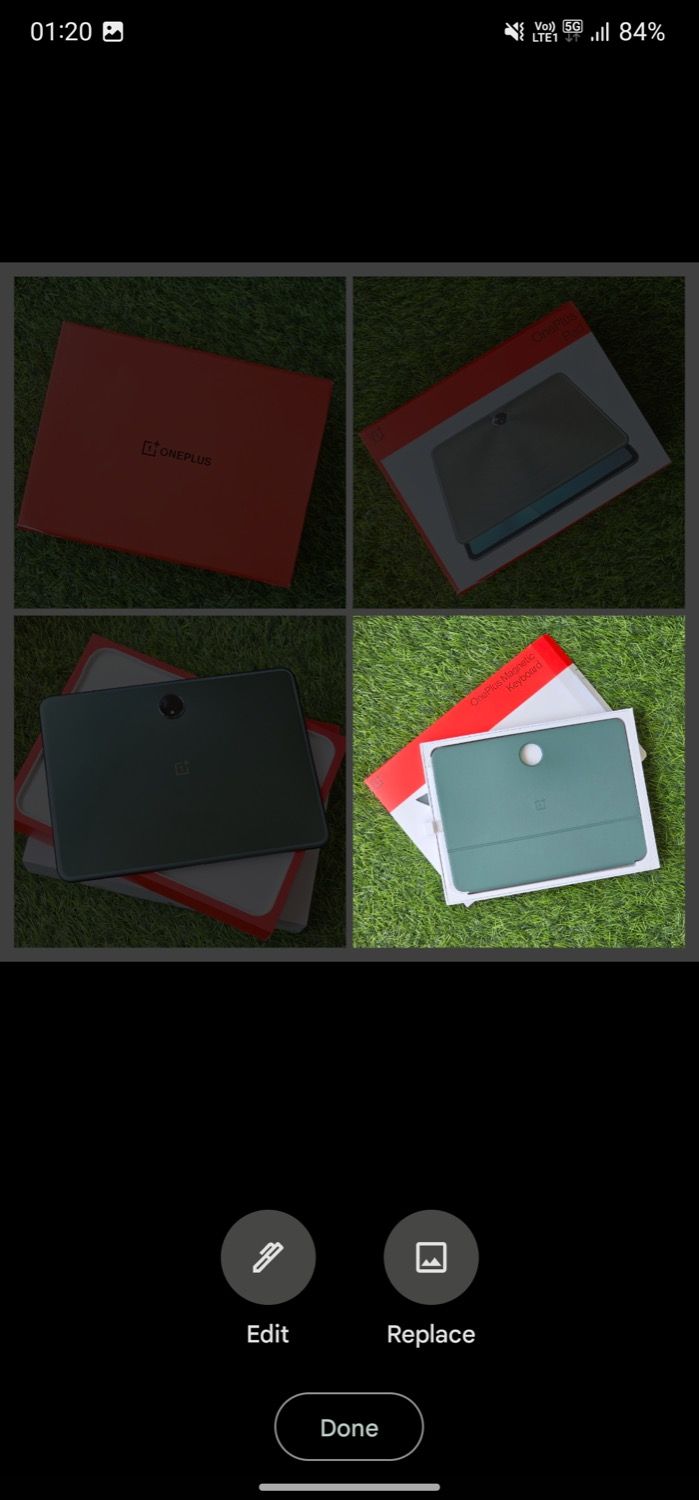Foto Google lebih dari sekadar penyimpanan foto dan aplikasi berbagi. Ini mengemas beberapa utilitas berguna yang dapat membantu Anda dengan berbagai operasi terkait foto. Kolase adalah salah satu utilitas tersebut. Ini memungkinkan Anda dengan cepat dan mudah membuat kolase dari banyak gambar di galeri ponsel Anda, memberi Anda cara sederhana untuk melihat dan berbagi foto dengan subjek yang sama.
Mari masuk dan lihat cara menggunakan alat Kolase di Foto Google di Android dan iPhone.
Cara Membuat Kolase Dengan Pembuat Kolase Foto Google
Google menyediakan fitur Kolase di aplikasi Foto Google di Android dan iPhone. Pastikan Anda terhubung ke internet, lalu ikuti langkah-langkah berikut untuk membuat kolase di Google Foto:
- Buka aplikasi Google Foto di Android atau iPhone Anda.
- Pergi ke Perpustakaan tab dan ketuk Keperluan. Pilih Kolase di bawah MEMBUAT BARU.
- Pilih foto yang ingin Anda tambahkan ke kolase dan tekan Membuat. Anda dapat memilih hingga enam gambar.


- Atau, dari Foto tab, pilih foto yang ingin Anda buat kolase, tekan Tambahkandan pilih Kolase.
- Foto Google akan menampilkan beberapa tata letak kolase di bagian bawah. Ketuk tata letak untuk melihat tampilannya pada foto yang Anda pilih. Beberapa tata letak memerlukan keanggotaan Google One.


- Jika Anda ingin mengganti gambar di kolase Anda, ketuk di atasnya, pilih Mengganti, dan pilih gambar lainnya. Memukul Menyimpan untuk menyimpan pilihan Anda dan kembali ke pembuat Kolase.


- Atau, Anda dapat mengubah urutan foto di kolase Anda. Cukup tekan lama dan seret gambar ke gambar yang ingin Anda ganti dan lepaskan.
- Demikian pula, Anda juga dapat mengedit gambar di kolase. Cukup ketuk dan pilih Sunting. Sekarang, gunakan alat edit untuk mengedit gambar yang sesuai, dan tekan Selesai untuk menyimpan perubahan dan kembali ke pembuat Kolase.


- Selain itu, ada opsi untuk menyesuaikan tampilan gambar di tata letak. Cubit ke dalam atau ke luar dengan dua jari untuk memperbesar atau memperkecil, dan putar dua jari untuk memutar gambar.
- Saat Anda senang, ketuk Menyimpan untuk menyimpan kolase.
Saat Anda menyimpan kolase, itu akan disimpan ke penyimpanan ponsel Anda. Ini berarti Anda dapat mengaksesnya dan membagikannya dari aplikasi galeri apa pun di ponsel Anda serta di aplikasi Foto Google.
Cara Lebih Cepat Membuat Kolase di Ponsel Cerdas Anda
Penambahan utilitas Kolase ke aplikasi Foto Google membuatnya sangat mudah bagi Anda untuk membuat kolase di ponsel cerdas Anda. Utilitas ini tidak hanya mudah digunakan, tetapi jika Anda sudah menjadi pengguna Foto Google, ini menghilangkan kebutuhan untuk mengunduh aplikasi tambahan di ponsel Anda hanya untuk membuat kolase.
Yang mengatakan, jika Anda ingin melakukan lebih banyak dengan kolase Anda, ada banyak aplikasi kolase foto untuk Android dan iOS yang dapat melayani Anda dengan lebih baik.


-(2).jpg)